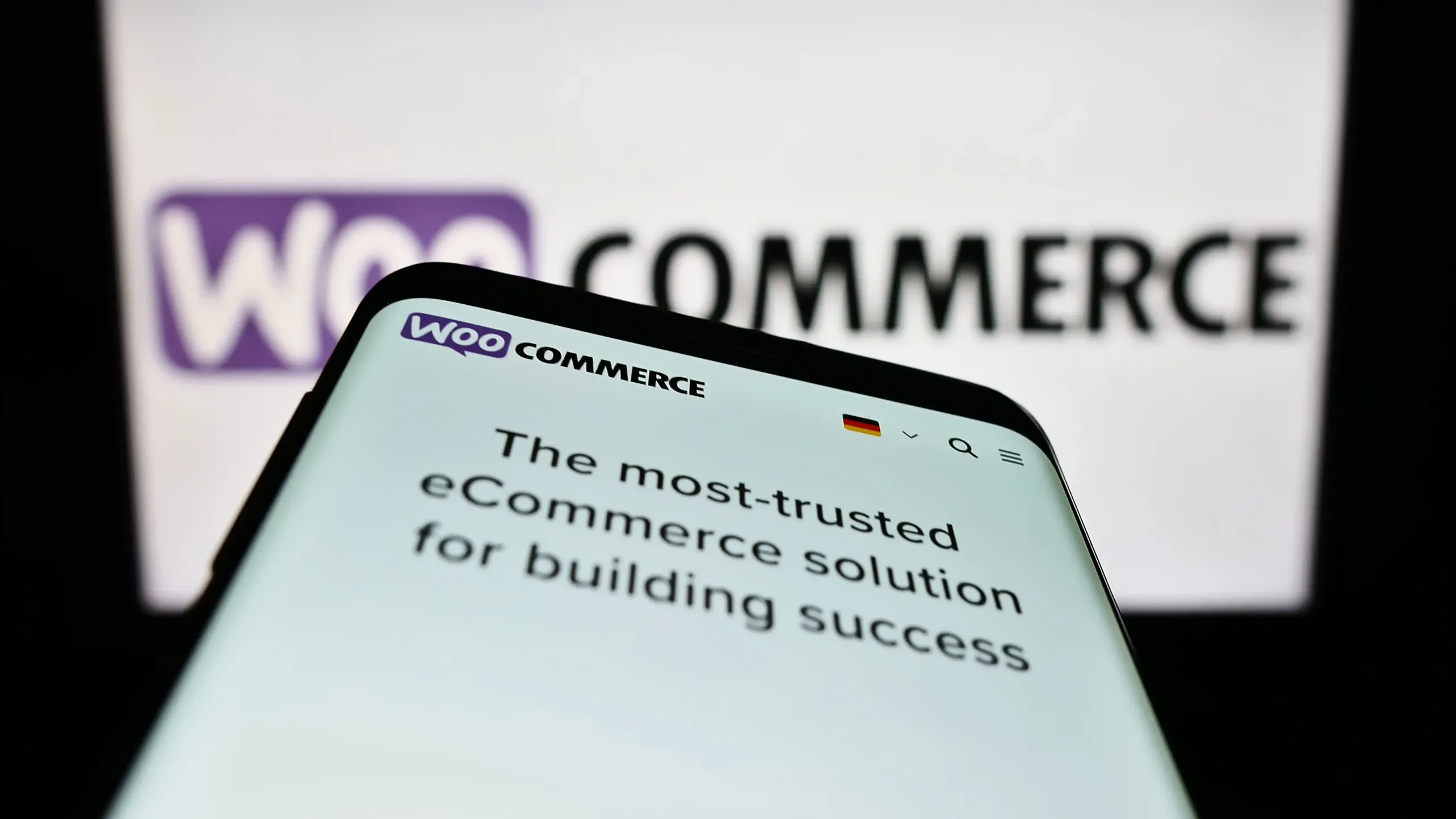1. Format du fichier
- Utilisez Excel ou Google Sheets et exportez le fichier en CSV (valeurs séparées par des virgules).
- Remplissez les colonnes comme décrit ci-dessous.
Colonnes obligatoires
| Colonne | Description | Exemple |
|---|---|---|
| Type | Type de produit : simple ou variable. | simple |
| Nom du produit | Nom complet du produit. | T-shirt en coton |
| SKU (Référence) | Code unique pour identifier le produit (facultatif). | ABC123 |
| Prix | Prix de vente (avec un point pour les décimales). | 29.99 |
| Stock | Quantité disponible (laisser vide si non applicable). | 50 |
| Catégories | Catégories séparées par des virgules. | Vêtements, T-shirts |
| Images | URLs des images du produit (une ou plusieurs, séparées par des virgules). | https://mon-site.com/tshirt.jpg |
Pour ajouter des images
Option 1 : Les images sont en ligne
- Ajoutez directement les URLs publiques des images dans la colonne Images.
- Exemple :
https://mon-site.com/images/tshirt.jpg.
Option 2 : Les images ne sont pas en ligne
- Rassemblez les images dans un dossier et nommez-les clairement (exemple :
tshirt.jpg). - Indiquez les noms des fichiers dans la colonne « Images ».
Exemple :tshirt.jpg, tshirt-dos.jpg. - Envoyez les images dans un dossier compressé (.zip) avec le fichier CSV.
Exemple de fichier complet
| Type | Nom du produit | SKU | Prix | Stock | Catégories | Images |
|---|---|---|---|---|---|---|
| simple | T-shirt en coton | ABC123 | 29.99 | 50 | Vêtements, T-shirts | https://mon-site.com/tshirt.jpg |
| simple | Pantalon en jean | XYZ456 | 49.99 | 30 | Vêtements,Pantalons | pantalon1.jpg, pantalon2.jpg |
📥 Télécharger le modèle CSV WooCommerce
📥 Télécharger le modèle Excel WooCommerce
FAQ
Puis-je ajouter plusieurs images à un produit ?
Oui, séparez les images par des virgules dans la colonne Images.Que faire si je ne sais pas héberger les images ?
Transférez-les dans un dossier compressé, et nous nous occuperons de les uploader.
Envoyez-nous votre fichier CSV une fois prêt, et nous nous chargerons de l’importer !